RFID Asennus
RFID-lukijan ja ohjelmiston asennusohje
- Hae ja pura ZeitControl ajurilevyke osoitteesta http://download.arrak.fi/updates/ZeitControl/
- Kytke RFID-lukija USB-porttiin ja ohjaa windows purettuun ajurilevykkeen kansioon.
- Hae uusin versio rfid_time ohjelmasta osoitteesta http://download.arrak.fi/updates/rfid_time
- Luo hakemisto johon normaalisti kirjautuneella käyttäjällä on kirjoitusoikeudet (change). Tallenna rfid_time.exe tähän hakemistoon.
- Luo yhteiselle (All Users) työpöydälle pikakuvakkeen rfid_time.exe:een.
- Lisää rfid_time ajettavaksi rekisteriin
HKEY_LOCAL_MACHINE\SOFTWARE\Microsoft\Windows\CurrentVersion\Run - Luo hakemistoon rfid_time.ini (ole tarkkana että pääte on .ini eikä esim .ini.txt) jossa on seuraava sisältö:
COMPORT = COM3
SERVER_URL = https://dtime.arrak.fi/dtime/dtime.dll - Tarkista ja vaihda tarvittaessa comportti Control Panel→Administrative Tools→Computer Management → Device Manager:n tietojen perusteella. Katso sieltä Ports (COM & LPT) kohdassa mille COM-portille ZeitControl USB Serial Port on asentunut.
- Tärkeää! RFID-lukijaa ei tule siirtää USB-portista toiseen eikä sitä tule kytkeä irti kun ohjelma on käynnissä. Jos lukijan kytkee irti ja laittaa samaan
portiin takaisin niin rfid_time tulee käynnistää uudestaan (kohdasta Sulje ohjema, ikkunan sulkeminen ei riitä). Jos lukijaa siirtää toiseen portiin niin ini-tiedoston asetukset pitää tarkistaa uudestaan. 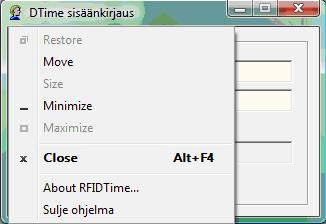
Asennuksen testaus
Kirjaudu ulos ja sisään. Tarkista tuliko logon näkyviin systray-ikkunaan. Näytä rfid-tagi lukijalle (todella lähellä) – aukesiko siitä ikkuna?